
PCでTikTok動画をダウンロード
WonderFox HD Video Converter Factory Proを使えば、YouTube、ニコニコ動画、X、FC2、TikTok、Facebook、Bilibili、TVer、インスタなど、1000以上のサイトから動画や音楽をダウンロード可能

保存したいあのTikTok動画、もう諦めないで!
PCで簡単ダウンロード・保存する方法大公開!
最近、面白いTikTok動画を見つけては保存したい!と思うことありませんか?実は、PCでも簡単にTikTok動画をダウンロード・保存できるんです!
今回は、PC用TikTok動画ダウンロード・保存ソフト・Chrome拡張機能・サイトをおすすめした上で、PCでTikTok動画をダウンロード・保存する方法(一括ダウンロードに対応)を紹介いたします。
「WonderFox HD Video Converter Factory Pro」を使えば、URLをコピーして形式と解像度を選択するだけで、簡単にTikTok動画をPCにダウンロードできます。高速な解析/ダウンロード速度、ダウンロードタスクの一括作成に対応しています。MP4という形式のTikTok動画をPCにダウンロードした後、MP3/WAV/AAC/FLAC/ALACなどの音楽形式に変換することもできるので、PCでTikTok動画をダウンロードして音楽を抽出し、音楽形式でPCに保存したり他のデバイスに転送したりすることも可能です。また、ダウンロードしてPCに保存した複数のTikTok動画を1つの動画にまとめたり、1つの動画を複数のクリップに分割したり、音量を変更したり、アスペクト比・解像度を調整したりすることも可能です。そのほか、動画・音楽形式変換、GIFアニメーション作成、画面録画、音声録音など、便利な機能も搭載しています。
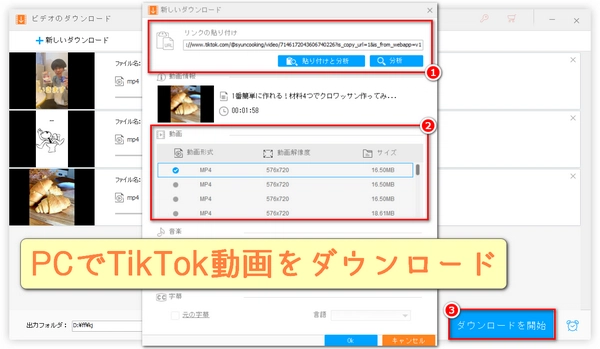
ステップ 1:
TikTok動画のURLを解析
Windows PCにTikTokダウンローダー「WonderFox HD Video Converter Factory Pro」を無料ダウンロードしてソフトを起動し、「ダウンロード」ツールを開きます。
「新しいダウンロード」ボタンをクリックします。
PCでブラウザを開き、「TikTok」と検索して公式サイトにアクセスします。
TikTok動画を探し、その動画の再生ページのURLをコピーします。
先ほどコピーしたURLを「リンクの貼り付け」欄に貼り付けます。
「分析」ボタンをクリックすると、ソフトがURLを素早く解析できます。
分析したら、動画のフォーマット、サイズ、解像度を選択して「OK」をクリックし、ダウンロードリストに追加します。複数のTikTok動画を追加して一括ダウンロードし、PCに保存することが可能です。
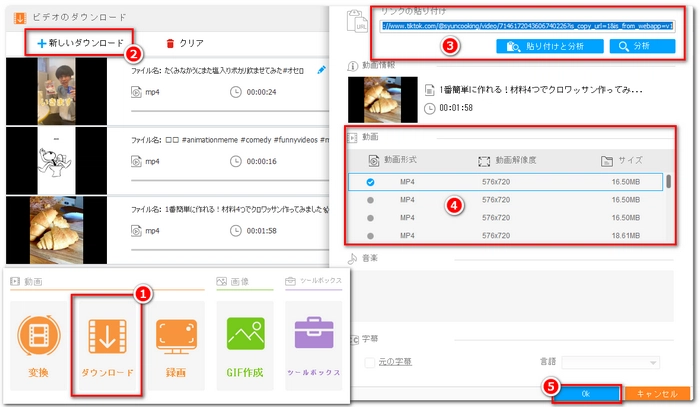
ステップ 2:
TikTok動画をPCに一括ダウンロード・保存
下部の逆三角形のアイコン「▼」をクリックして、出力フォルダを指定します。
「ダウンロードを開始」ボタンをクリックすると、TikTokの動画がダウンロードされ、PCに保存されます。
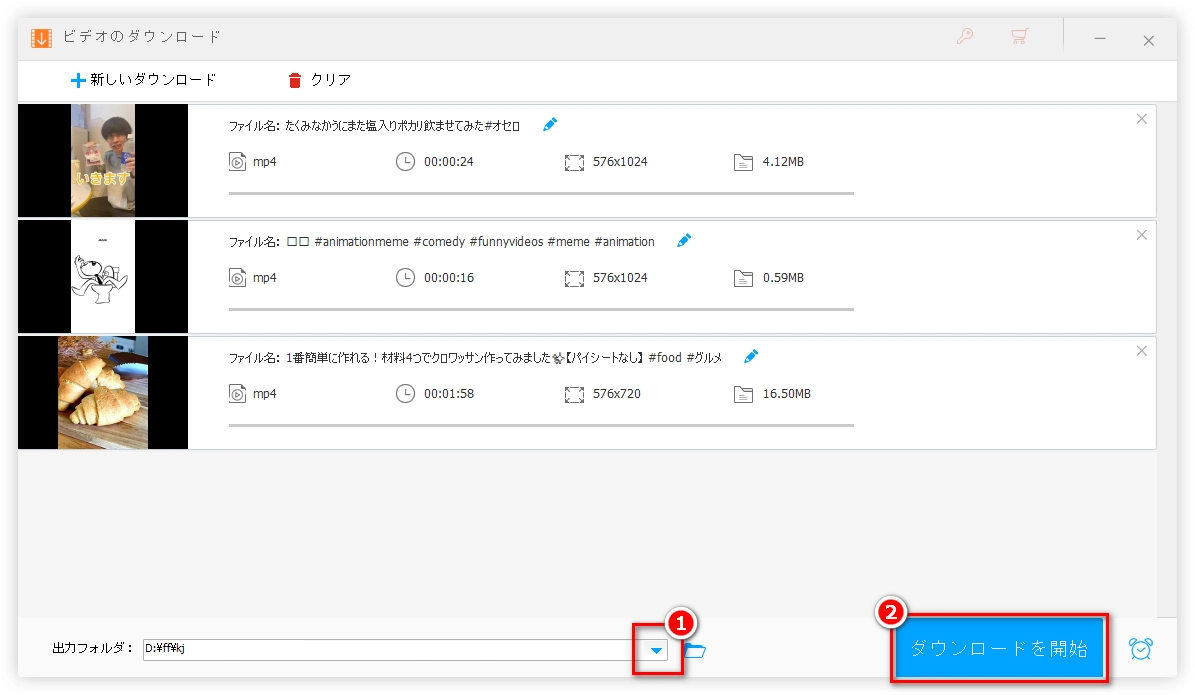
TikTok ダウンローダーおよび ChatGPT サマリー
TikTok動画ダウンロード・保存Chrome拡張機能の使い方はほとんど同じなので、ここでは「TikTok 動画ダウンローダー プラス」を例にして、PCでTikTok動画をダウンロード・保存する方法を紹介したいと思います。
「TikTok 動画ダウンローダー プラス」のウェブサイトにアクセスします。
TikTok動画のURLをコピーします。
サイト上の指定されたフィールドにそのURLを貼り付けます。
「ダウンロード」ボタンをクリックします。
利用可能なダウンロードオプションが表示されるので、希望のフォーマットと品質を選択します。
ダウンロードが完了すると、ファイルはPCに保存されます。
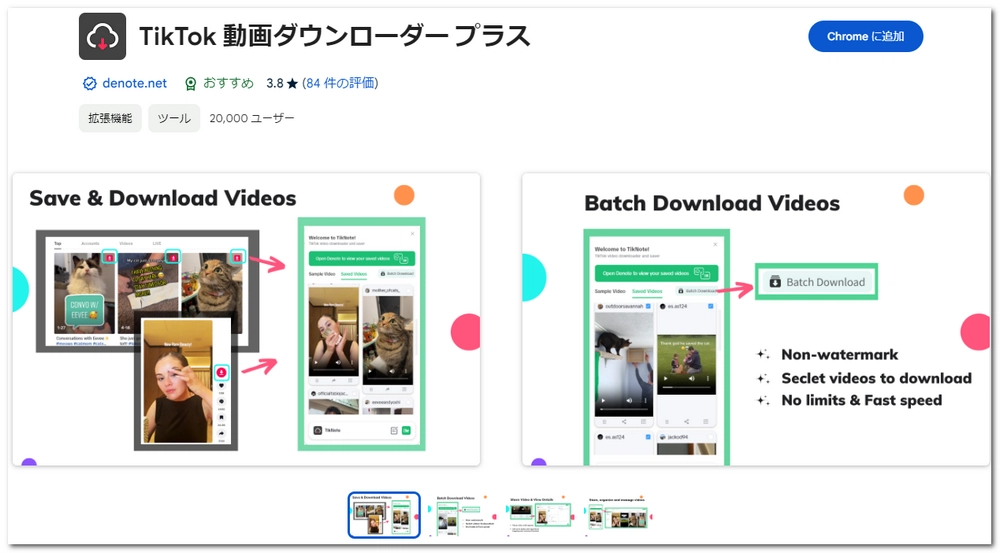
パソコンでTikTok動画ダウンロードサイトSSSTikを開きます。
TikTok動画のURLをコピーし、リンク挿入ボックスに貼り付けます。
ダウンロードをクリックします。
解析が完了したら、ダウンロードしたいアイテムをクリックすると、TikTok動画がダウンロードされ、PCに保存されます。
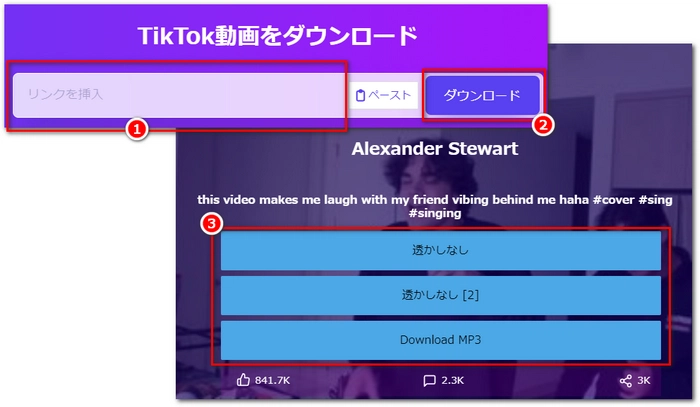
利用規約 | プライバシーポリシー | ライセンスポリシー | Copyright © 2009-2025 WonderFox Soft, Inc. All Rights Reserved.